Cara menghapus halaman dalam kata dengan mudah
Hindari frustrasi dengan panduan langkah demi langkah sederhana ini.

Terkadang, kecil masalah teknologi dapat meningkat menjadi rintangan yang terlalu besar di hari kerja Anda. Contoh kasus: Ketika Anda tidak tahu cara menghapus halaman di Word. Berita bagus? "Menangani halaman dalam kata itu mudah setelah Anda melakukannya beberapa kali," kata Geoffrey Bourne , pengembang perangkat lunak dan salah satu pendiri perusahaan API media sosial yang berbasis di New York City Ayrshare . Faktanya, ada beberapa metode yang telah dicoba dan benar untuk menghapus halaman yang tidak diinginkan, dan kami di sini untuk memandu Anda melalui yang terbaik untuk sistem operasi Anda. Siap belajar cara menghapus halaman kosong di Word? Inilah semua yang perlu Anda ketahui, menurut para ahli teknologi dan dukungan Microsoft.
TERKAIT: Cara menyaring rekaman di Mac, menurut para ahli Apple .
Apa halamannya?
Microsoft Word adalah pengolah kata yang dapat Anda gunakan untuk membuat, mengedit, melihat, dan berbagi dokumen. Halaman -halaman dalam Word mirip dengan halaman yang akan Anda temukan dalam naskah fisik, dan mereka membantu Anda melihat pratinjau seperti apa dokumen Anda saat dicetak.
"Pada dasarnya, halaman dalam kata adalah lembaran konten individu dalam dokumen. Setiap halaman seperti selembar kertas yang terpisah," jelas Bourne.
Cara menghapus halaman dalam kata
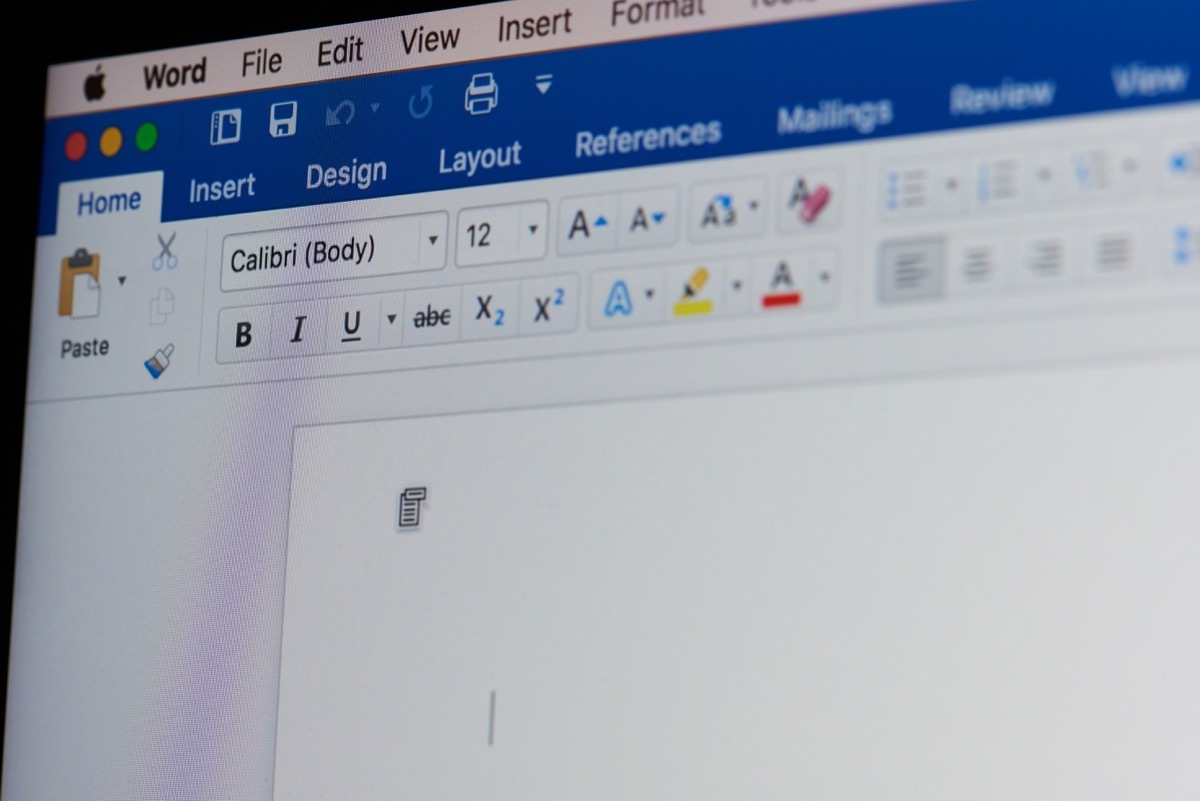
Ada tiga cara utama untuk menghapus halaman tambahan di Word. Memilih yang tepat datang ke sistem operasi mana yang Anda gunakan.
Sistem operasi apa pun
Microsoft Halaman Dukungan mengatakan bahwa ada cara sederhana untuk secara manual menghapus halaman yang tidak diinginkan terlepas dari sistem operasi khusus Anda.
"Untuk menghapus halaman yang berisi teks, grafik, atau paragraf kosong, pilih konten untuk menghapus, dan tekan Hapus," sarannya.
Windows
Ada juga jalan pintas untuk menghapus halaman yang tidak diinginkan jika Anda menggunakan Windows sebagai sistem operasi Anda:
- Klik atau ketuk di mana saja di halaman yang ingin Anda hapus, dan tekan CTRL+G.
- Di kotak Nomor Halaman Enter, ketik \ halaman.
- Tekan ENTER di keyboard Anda, lalu pilih Tutup.
- Pastikan halaman konten dipilih, dan kemudian tekan Hapus pada keyboard Anda.
MacOS
Jika Anda menggunakan Mac, Anda dapat menggunakan a metode serupa dengan jalan pintas yang sedikit berbeda:
- Klik atau ketuk di mana saja di halaman yang ingin Anda hapus, dan tekan opsi+⌘+g.
- Di kotak Nomor Halaman Enter, ketik \ halaman.
- Tekan ENTER di keyboard Anda, lalu pilih Tutup.
- Pastikan halaman konten dipilih, dan kemudian tekan Hapus pada keyboard Anda.
TERKAIT: Cara mengatur ulang airpods, menurut para ahli Apple . AE0FCC31AE342FD3A1346EBB1F342FCB
Cara menghapus halaman tambahan di akhir dokumen kata
Jika halaman yang Anda rencanakan untuk disingkirkan ada di akhir dokumen Word Anda, ada dua metode utama yang dapat Anda gunakan, menurut Microsoft Support.
Singkirkan paragraf akhir yang tidak dapat dihapus.
Salah satu alasan Anda mungkin memiliki halaman tambahan di akhir dokumen Anda adalah bahwa kata termasuk paragraf akhir yang tidak dapat dihapus di akhir setiap teks. Terkadang, ini didorong ke halaman baru yang kosong di akhir dokumen. Untuk menghapus halaman, Anda harus membuat paragraf akhir pas ke halaman sebelumnya. Microsoft Support mengatakan cara terbaik untuk mencapai hal ini adalah dengan membuat paragraf akhir sekecil mungkin, menggunakan font satu titik. Inilah cara mencobanya:
- Tekan Ctrl+Shift+8 (⌘+8 pada Mac) untuk menampilkan tanda paragraf.
- Pilih tanda paragraf.
- Pilih di dalam kotak ukuran font, ketik 01, lalu tekan Enter. Paragraf sekarang cocok di halaman sebelumnya, menghapus halaman kosong yang tidak diinginkan.
- Tekan Ctrl+Shift+8 lagi untuk menyembunyikan tanda paragraf (⌘+8 pada Mac).
Konversikan ke PDF dan batasi rentang halaman.
Cara lain untuk menyingkirkan halaman kosong di akhir dokumen Word Anda adalah dengan menyimpannya sebagai PDF dan meninggalkan halaman terakhir. Inilah yang harus dilakukan:
- Pergi ke File> Simpan As, pilih tempat untuk menyimpan file, dan kemudian pilih PDF untuk tipe Simpan As.
- Pilih opsi di kotak dialog Simpan sebagai.
- Di bawah rentang halaman, pilih halaman, lalu tentukan halaman non-blank Anda. Misalnya, jika halaman 5 dokumen Anda adalah halaman kosong yang tidak dapat Anda singkirkan, tentukan halaman dari 1 hingga 4.
- Pilih OK, lalu pilih Simpan.
TERKAIT: Cara mengatur VPN agar tetap aman secara online .
Kesalahan umum mengelola halaman dalam kata
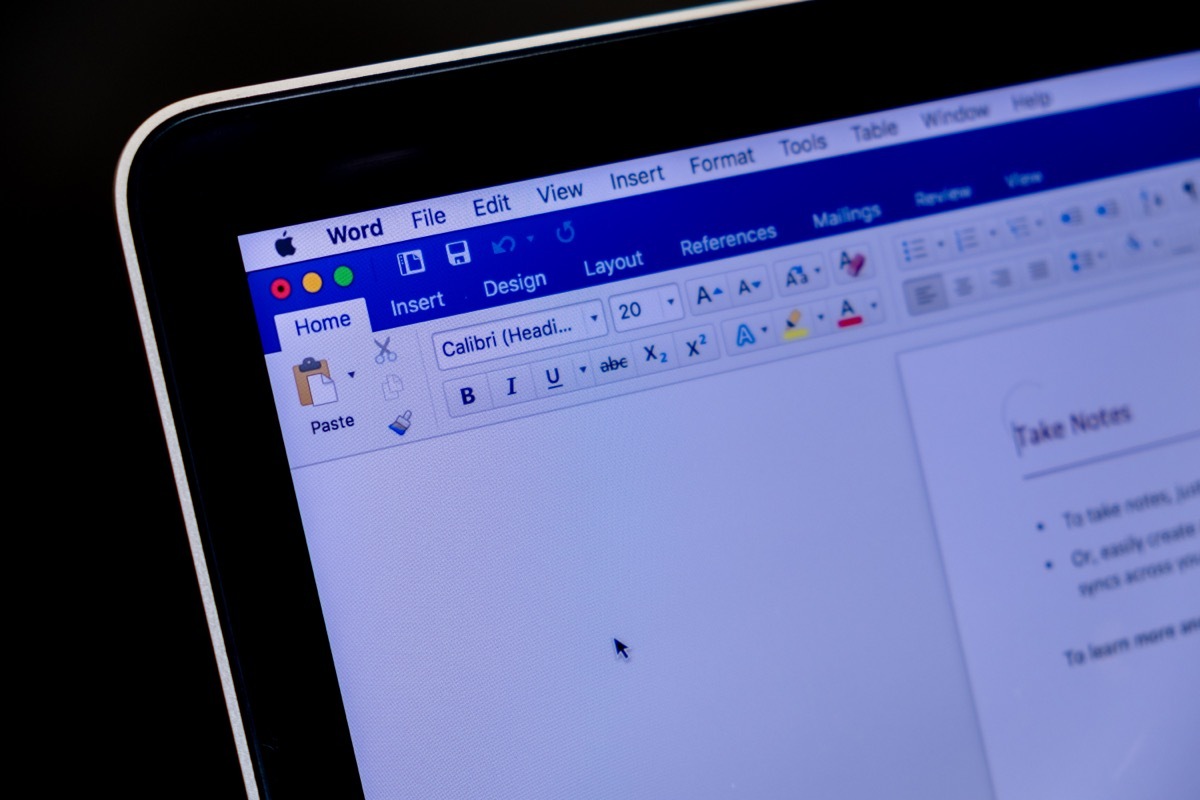
Ada beberapa kesalahan umum yang dilakukan orang saat mengelola halaman di Word, kata Jabez Tadesse , pendiri dan webmaster untuk situs web pelacakan tren Xrilion . Jika Anda menemukan diri Anda dalam mode pemecahan masalah, ini adalah beberapa masalah yang bisa disalahkan, menurut ahli teknologi:
- Tanda Paragraf Ekstra: Meninggalkan tanda paragraf tambahan (¶) di akhir halaman dapat membuat halaman kosong tambahan.
- Bagian istirahat: Menambahkan istirahat bagian yang tidak perlu (halaman berikutnya, kontinu, bahkan halaman, halaman ganjil) dapat menyebabkan halaman tambahan muncul.
- Pemformatan tersembunyi: Elemen pemformatan yang tidak terlihat, seperti ruang non-breaking atau teks tersembunyi.
- Tabel atau sel kosong: Meninggalkan meja atau sel kosong di akhir halaman dapat mendorong konten ke halaman berikutnya.
- Margin besar: Menetapkan margin yang terlalu besar dapat mengurangi ruang yang dapat digunakan pada halaman.
- Objek mengambang: Memasukkan objek mengambang (gambar, bagan, kotak teks) tanpa pembungkus teks yang tepat dapat menyebabkan halaman tambahan.
- Masalah jarak garis: Mengatur jarak garis yang berlebihan atau jarak paragraf.
Kesimpulan
Biasanya, jika Anda berjuang untuk mencari cara untuk menyingkirkan halaman di Word, Anda bisa sampai ke bagian bawah hal -hal dengan membuat format Anda terlihat. Untuk melakukan ini, Anda harus Tampilkan karakter yang tidak dicetak .
"Dengan ini, Anda akan mengidentifikasi dengan tepat bagaimana pagination sedang dilakukan," kata Bourne.
Misalnya, orang sering "lupa untuk memeriksa paragraf kosong atau pengembalian yang sulit yang menyebabkan halaman tambahan menandai di akhir dokumen mereka," katanya.
Jika Anda masih membutuhkan bantuan setelah itu, Anda dapat mencari lebih banyak tips di Dukungan Microsoft halaman.

5 Perubahan Anda akan melihat saat makan di 2021, menurut para ahli

